PRINCIPALES CARACTÉRISTIQUES DE L'OUTIL DE RÉPARATION OLM
Réparation de fichiers OLM corrompus
L'outil de réparation de fichiers OLM peut être utilisé pour réparer un fichier OLM endommagé. Après la réparation, les éléments de la boîte aux lettres récupérés sont enregistrés au format OLM. Le fichier enregistré peut être importé directement dans Outlook pour Mac 2016, 2019 et 2021 pour un accès facile à tous les courriels, contacts, entrées de calendrier et plus encore.
Remet les éléments de données dans le fichier OLM
Le logiciel de récupération de fichiers OLM est capable de récupérer tous les éléments de données d'Outlook Mac. Les courriels, le carnet d'adresses, le calendrier, les notes, les journaux, les tâches, etc. sont les éléments qui sont récupérés et enregistrés au format OLM. Compatible avec tous les principaux clients de courriel Mac.
Aperçu des objets récupérables
Le logiciel de réparation OLM vous permet de prévisualiser tous les objets de données tels que les courriels, les calendriers, les tâches, les contacts, les journaux, etc. qui peuvent être récupérés. L'aperçu est accessible en cliquant sur les icônes de catégorie dans la barre d'outils et est disponible dans une structure à trois pages sur l'interface de l'outil de récupération de données.
Rechercher et trouver des fichiers OLM
Le logiciel Stellar Repair for OLM offre la possibilité de localiser le fichier OLM grâce au bouton "Trouver OLM" de son interface utilisateur. Il s'agit de l'une des fonctionnalités les plus avantageuses lorsque l'utilisateur ne sait pas où se trouve le fichier OLM corrompu.
Possibilité d'enregistrer des dossiers spécifiques
L'outil de réparation du fichier OLM permet à l'utilisateur d'enregistrer des dossiers spécifiques ou toute la boîte aux lettres au format OLM. C'est l'une des fonctions les plus importantes, car l'utilisateur peut ne pas vouloir enregistrer tous les dossiers, mais seulement certains d'entre eux, en fonction de ses besoins.
Interface graphique avancée
Le logiciel de récupération de données de fichiers OLM dispose d'une interface graphique sophistiquée pour la récupération de fichiers OLM. L'interface extrêmement interactive en fait un utilitaire à faire soi-même qui vous permet de réparer le fichier OLM quel que soit le niveau de corruption.
Compatibilité étendue
Le logiciel de réparation OLM soutient Outlook pour Mac 2011, 2016, 2019 et 2021. Il soutient également la dernière version de macOS Sequoia 15 et est rétrocompatible avec macOS Sierra 10.12 et les versions ultérieures. Ce signifie que le logiciel soutient les dernières versions de Mac OS et d'Outlook pour Mac en plus des éditions antérieures.
Réparation Stellar® pour les techniciens OLM
La version Tech de Stellar Repair for OLM vous offre la possibilité d'enregistrer les fichiers récupérés dans plusieurs formats, contrairement à la version SOHO où vous ne pouvez enregistrer qu'au format .RGE. Ici, vous avez la possibilité d'enregistrer le fichier réparé aux formats HTML, MBOX, EML et EMLX en plus du format .RGE. Essayez-le maintenant
Techniques Spécifications
À propos du produit
Stellar Repair for OLM
| Version: | 3.0.0.0 |
| License: | Système unique |
| Édition: | Standard et technicien |
| Langue prise en charge: | Engels |
| Date de sortie: | Février, 2025 |
Exigences du système
| Processeur: | Compatible avec Intel (processeur basé sur x64) |
| Mémoire: | 4 Go minimum (8 Go recommandés) |
| Disque dur: | 250 Mo d'espace libre |
| Système opérateur: (64 bits uniquement) |
macOS : Sequoia 15, Ventura, Monterey, Big Sur, Catalina, Mojave, High Sierra, Sierra (10.12) |
Documents
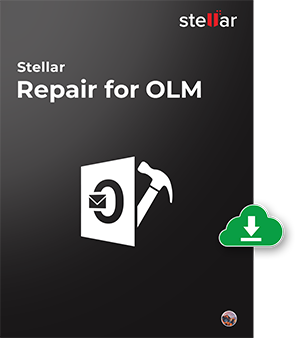
Commencez dès aujourd'hui avec STELLAR REPAIR FOR OLM.
- Des millions d'utilisateurs lui font confiance
- Recommandé par les MVP et les administrateurs
- 100% de certitude dans l'utilisation
*Le téléchargement gratuit offre une évaluation gratuite de l'utilitaire et une prévisualisation de tous les messages récupérables.
*Download the free trial version on your Desktop or Laptop to scan & preview your recoverable items.
FAQ's
Suivez les étapes suivantes pour exporter le fichier OLM :
- Ouvrez votre MS Outlook pour Mac 2011/2016/2019/2021 et naviguez vers Fichier > Exporter.
- Sous Exporter, sélectionnez l'option "Fichier de données Outlook pour Mac (.olm)" > "Éléments des types suivants".
- Cinq cases à cocher s'affichent alors : Courrier, Contacts, Calendrier, Tâches et Notes. Sélectionnez toutes les cases ou une case spécifique, en fonction de vos besoins. Cliquez sur le bouton "Suivant".
- La boîte de dialogue "Supprimer après l'exportation ?" s'affiche avec deux options : "Non, ne pas supprimer les objets" et "Oui, supprimer les objets après l'exportation". Sélectionnez l'option qui vous convient. Cliquez sur "Suivant".
- La boîte de dialogue "Enregistrer le fichier de données" s'affiche. Saisissez un nom pour le fichier OLM et indiquez la destination. Cliquez sur le bouton "Enregistrer".
- Lorsque le processus est terminé, la boîte de dialogue "Exportation terminée" s'affiche. Cliquez sur "Terminé". Le fichier OLM a été exporté avec succès et peut être utilisé pour la récupération des données.
Non, avec ce programme de réparation de Mac Outlook, vous ne pouvez réparer qu'un seul fichier OLM à la fois.
Avec la version de démonstration de Stellar Repair for OLM, vous pouvez prévisualiser tous les mails récupérables pour voir la crédibilité du logiciel. Vous devez acheter la version complète de ce logiciel de réparation d'Outlook Mac pour sauvegarder les éléments récupérés.
Non, actuellement ce logiciel de récupération de données Mac Outlook n'offre pas d'option de récupération des éléments de messagerie sélectionnés. Vous devez remettre la boîte aux lettres dans son intégralité.
Bien que Stellar OLM Repair ne prévisualise pas les mails dans des langues autres que l'anglais, ils sont tous récupérables avec succès. Vous pouvez le vérifier en important le fichier .rge réparé dans votre application Microsoft Outlook.
Pour pouvoir afficher les images intégrées, vous devez importer le fichier RGE réparé dans Microsoft Outlook.
Suivez les étapes suivantes pour importer le fichier OLM réparé dans Outlook pour Mac :
- Ouvrez Microsoft Outlook pour Mac (2011, 2016, 2019 ou 2021).
- Cliquez sur Importer dans le menu Fichier.
- Dans la fenêtre d'importation, sélectionnez le fichier d'archive Outlook pour Mac (.olm) et cliquez sur Suivant.
- Sélectionnez le fichier OLM réparé qui a été enregistré avec Stellar Repair for OLM.
- Cliquez sur Importer et attendez la fin du processus.
Une fois l'importation terminée, toutes les boîtes aux lettres remises en état seront disponibles dans Outlook sous Sur mon ordinateur > Éléments importés.
Oui, il soutient Outlook pour Mac 2016 et les versions ultérieures sur toutes les versions de macOS jusqu'à Sequoia 15.
POURQUOI STELLAR® EST LE LEADER MONDIAL
Pourquoi choisir Stellar?
-
0M+
Clients
-
0+
Années d'excellence
-
0+
Ingénieurs R&D
-
0+
Pays
-
0+
Partners
-
0+
Récompenses reçues







